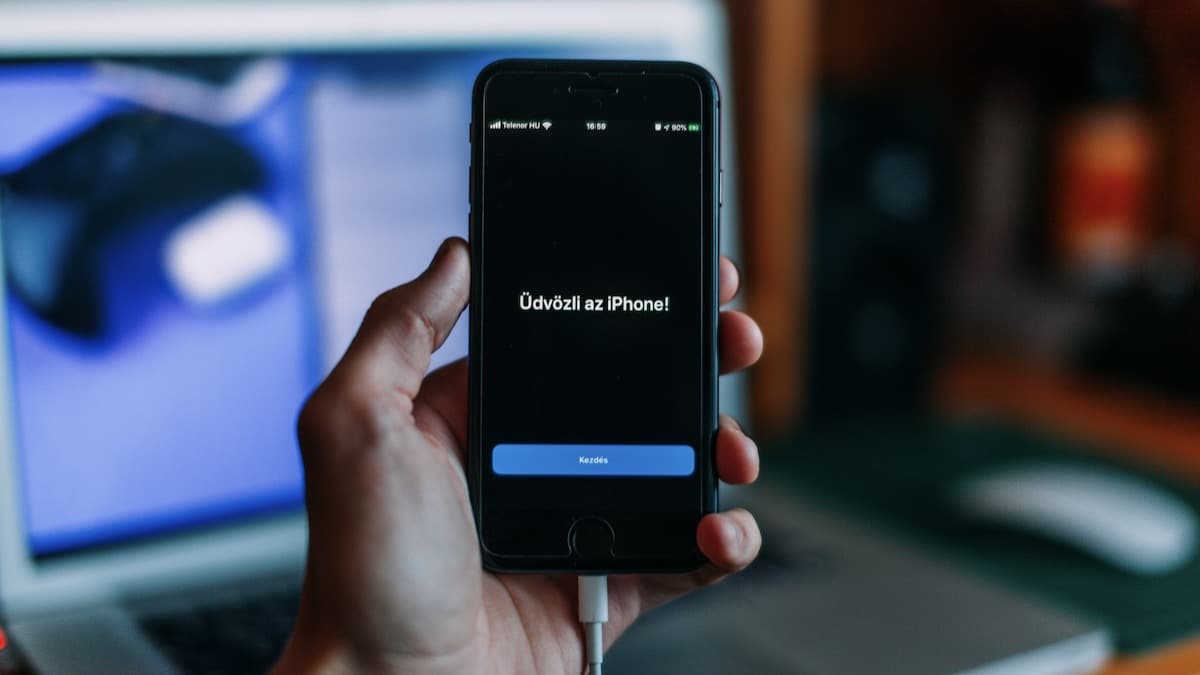
Đôi khi, bạn có thể muốn kết nối điện thoại di động của mình với máy tính để đồng bộ hóa một số tệp hoặc thông tin từ nó. Khi thực hiện việc này trên bất kỳ máy tính Windows nào, nếu đó là thiết bị Android, thường không có vấn đề gì và tất cả các tệp từ bộ nhớ trong và thẻ SD đều được hiển thị, nếu có, nhưng đĐây là điều không xảy ra với iPhone của Apple.
Thay vào đó, nếu bạn truy cập iPhone thông qua trình khám phá tệp của Windows, sau khi được kết nối thông qua cáp truyền dữ liệu tương ứng với máy tính, sự thật là chỉ những bức ảnh được lưu trữ cuối cùng được hiển thị. Cũng vì lý do này, chúng tôi sẽ hướng dẫn bạn cách đồng bộ hóa các tệp và dữ liệu trên điện thoại iOS của mình với bất kỳ PC Windows nào theo hai cách khác nhau.
Vì vậy, bạn có thể xem tất cả các tệp trên iPhone của mình trên máy tính Windows
Như chúng tôi đã đề cập, trong trường hợp này, việc chỉ hiển thị những bức ảnh mới nhất và không thể thêm nội dung vào điện thoại có thể hơi khó chịu trong một số trường hợp, điều này khiến nhiều người dùng cố gắng tìm giải pháp thay thế. Trong trường hợp này, khuyến nghị tốt nhất để chuyển tệp và dữ liệu là hai: cài đặt iTunes trên máy tính Windows và đồng bộ hóa tài liệu qua cáp USB hoặc sử dụng iCloud để truy cập dữ liệu quan trọng nhất trên iPhone của bạn trên đám mây.

Truy cập iPhone của bạn qua cáp bằng cách cài đặt iTunes trên Windows

Như chung tôi đa đê cập đên, Trong trường hợp bạn muốn có thể truy cập và sửa đổi các tệp trên thiết bị di động của mình, bạn phải cài đặt iTunes trên PC. Điều này tương đối đơn giản và nó có thể được thực hiện từ Microsoft Store nếu bạn có Windows 10 hoặc phiên bản mới hơn, hoặc trực tiếp từ trang web của Apple trong trường hợp bạn có Windows 8 hoặc các phiên bản hệ điều hành của Microsoft.
Lý do tại sao bạn nên cài đặt chương trình trên máy tính của mình ít liên quan đến âm nhạc: kể từ khi iPod xuất hiện, Nó kết hợp các phần mềm và trình điều khiển cần thiết để có thể điều khiển các sản phẩm của Apple từ Windows, tất nhiên bao gồm cả iPhone.

Theo cách này, mặc dù bạn phải sử dụng giao diện quản lý của chính ứng dụng để có thể truy cập nội dung trên iPhone của mìnhvà bạn sẽ không thể truy cập tất cả dữ liệu từ trình khám phá tệp Windows như điều đó xảy ra với các thiết bị khác, sự thật là nó không quá phức tạp để sử dụng, cho phép dễ dàng đồng bộ hóa thông tin thích hợp giữa iPhone và Windows. MÁY TÍNH.
Sử dụng iCloud để truy cập thông tin quan trọng nhất trên iPhone của bạn

Một cách khác để truy cập thông tin quan trọng nhất trên iPhone của bạn từ PC chạy Windows là sử dụng iCloud, đám mây của Apple. Đối với điều này, điều quan trọng là, trước hết, kiểm tra cài đặt iOS của điện thoại xem dữ liệu như ảnh, video hoặc tệp đã được đồng bộ hóa chưa với đám mây Apple, nếu không, bạn sẽ không thể truy cập chúng từ máy tính của mình.
Có tính đến điều này, một mặt bạn có thể cài đặt ứng dụng khách iCloud miễn phí cho Windows, dữ liệu sẽ được đồng bộ trực tiếp với máy tính và bạn có thể truy cập chúng bất cứ khi nào bạn cần. Và theo mặt khác, một tùy chọn cần tính đến nếu nó là một cái gì đó cụ thể là truy cập từ iCloud.com, bởi vì bằng cách đặt Apple ID và mật khẩu, bạn có thể truy cập thông tin được lưu trữ trên đám mây không có vấn đề gì

Khi bạn đã truy cập vào nền tảng, bạn sẽ thấy cách một số dữ liệu iPhone có thể được truy cập, bao gồm ảnh và video trong ứng dụng Hình ảnh, các tài liệu trong iCloud ổ và nhiều thông tin khác như danh bạ, ghi chú, lịch hoặc thậm chí cả email Apple nếu bạn đã bật tính năng này.
làm cách nào để chuyển ảnh từ iphone sang pc